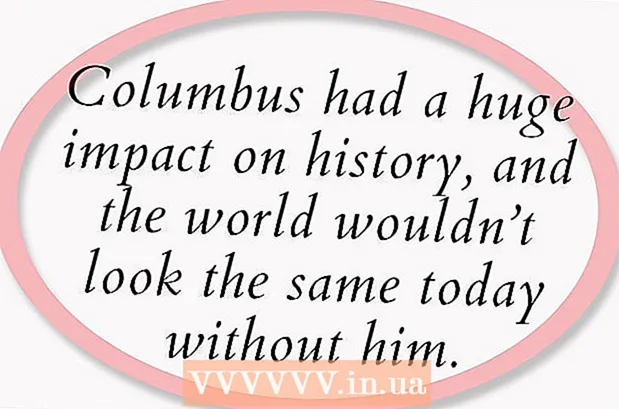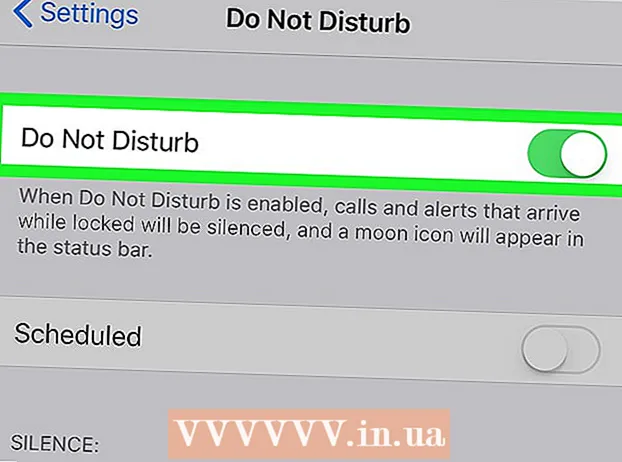Аўтар:
Roger Morrison
Дата Стварэння:
6 Верасень 2021
Дата Абнаўлення:
1 Ліпень 2024

Задаволены
- Крок
- Частка 1 з 2: Наладжванне аўтанастройкі на смеласць
- Частка 2 з 2: Аўтаматычная настройка на Audacity
- Парады
Вы хочаце стаць T-Payne? Хочаце прагучаць як Канье 808-я і сэрцабітыя? Вы хочаце схаваць той факт, што вы не можаце трымаць тон, нават калі ад гэтага залежала ваша жыццё? Тады вам патрэбна аўтаматычная настройка. Карыстальнікі Windows могуць аўтаматычна наладзіць свой голас з Audacity бясплатна, пакуль вы спачатку загрузіце некалькі убудоў. Чытайце, як гэта зрабіць, ніжэй. Заўвага: гэта працуе толькі на кампутарах Windows.
Крок
Частка 1 з 2: Наладжванне аўтанастройкі на смеласць
 Спампаваць Audacity бясплатна. Audacity - гэта праграма для гуказапісу і рэдагавання, якая ўключае эфекты і інструменты, каб надаць запісам і песням бездакорную аздабленне. Вы можаце спампаваць яго бясплатна з SourceForge. Аднак не забывайце, што для выкарыстання функцыі аўтаматычнай налады ў Audacity вам патрэбен кампутар Windows.
Спампаваць Audacity бясплатна. Audacity - гэта праграма для гуказапісу і рэдагавання, якая ўключае эфекты і інструменты, каб надаць запісам і песням бездакорную аздабленне. Вы можаце спампаваць яго бясплатна з SourceForge. Аднак не забывайце, што для выкарыстання функцыі аўтаматычнай налады ў Audacity вам патрэбен кампутар Windows. - Націсніце на вялікую зялёную кнопку "Загрузіць". Пачакайце 5 секунд, пакуль пачнецца загрузка.
- Калі вы ўбачыце "Audacity-win-2.1.0.exe", націсніце "Захаваць файл". Лічбы паказваюць, якая версія Audacity з'яўляецца апошняй, якая рэгулярна змяняецца.
- Адкрыйце файл ".exe". Калі вы не можаце знайсці яго, ён, верагодна, знаходзіцца ў папцы загрузак.
- Выконвайце інструкцыі на экране, каб усталяваць Audacity.
 Загрузіце афіцыйны убудова "Audacity VST Enabler."Гэта бясплатная праграма, якая палегчыць даданне аўтанастройкі да Audacity. Яна прадастаўляецца бясплатна камандай распрацоўшчыкаў Audacity.
Загрузіце афіцыйны убудова "Audacity VST Enabler."Гэта бясплатная праграма, якая палегчыць даданне аўтанастройкі да Audacity. Яна прадастаўляецца бясплатна камандай распрацоўшчыкаў Audacity. - Націсніце на версію "vst-bridge-1.1.exe."
- Захавайце файл.
- Адкрыйце файл ".exe".
- Выконвайце інструкцыі на экране, каб усталяваць праграму.
- Калі будзе прапанавана паказаць месцазнаходжанне ("Месца прызначэння"), абярыце "C: Program Files (x86) Audacity Plug-ins", калі гэта яшчэ не зроблена аўтаматычна.
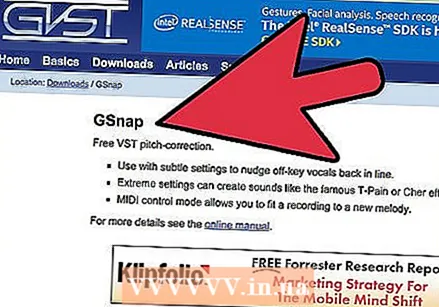 Загрузіце GSnap, эфект аўтаматычнай налады. GSnap - гэта бясплатны эфект, які вы можаце дадаць да Audacity, які дае вам большы кантроль над аўтанастройкай. Як і Audacity, і VST, ён даступны бясплатна на гэтым сайце. У той час як кампутары Mac і Linux могуць выкарыстоўваць Audacity, загрузіць гэты убудова немагчыма, таму нельга выкарыстоўваць аўтаматычную наладку.
Загрузіце GSnap, эфект аўтаматычнай налады. GSnap - гэта бясплатны эфект, які вы можаце дадаць да Audacity, які дае вам большы кантроль над аўтанастройкай. Як і Audacity, і VST, ён даступны бясплатна на гэтым сайце. У той час як кампутары Mac і Linux могуць выкарыстоўваць Audacity, загрузіць гэты убудова немагчыма, таму нельга выкарыстоўваць аўтаматычную наладку. - Націсніце "Загрузіць GSnap (для 32-разрадных хастоў VST)."
- Загрузіце файл .zip.
 Актывуйце GSnap у Audacity. GSnap не з'яўляецца праграмай - гэта спецыфічны эфект, які Audacity можа выкарыстоўваць для аўтаматычнай налады песень. Перш чым вы зможаце выкарыстоўваць яго, вам давядзецца пераканацца, што Audacity можа знайсці гэты новы эфект.
Актывуйце GSnap у Audacity. GSnap не з'яўляецца праграмай - гэта спецыфічны эфект, які Audacity можа выкарыстоўваць для аўтаматычнай налады песень. Перш чым вы зможаце выкарыстоўваць яго, вам давядзецца пераканацца, што Audacity можа знайсці гэты новы эфект. - Экспартуйце GSnap zip, пстрыкнуўшы правай кнопкай мышы па файле і выбраўшы "Выняць zip".
- Скапіруйце экспартаваныя паштовыя файлы "GSnap.dll" і "Ліцэнзія GVST".
- Адкрыйце "Мой кампутар" і перайдзіце да "Лакальны дыск (C :)"
- Устаўце два файлы ў папку "C: Program Files (x86) Audacity Plug-ins."
 Пачніце Audacity, каб зарэгістраваць новыя эфекты. Калі Audacity адкрываецца, з'яўляецца маленькае акно з просьбай "зарэгістраваць эфекты". Ёсць дзве радкі, адна для VST, а другая для GSnap, з сцяжкамі злева. Пераканайцеся, што гэтыя галачкі пастаўлены, і націсніце "Ok".
Пачніце Audacity, каб зарэгістраваць новыя эфекты. Калі Audacity адкрываецца, з'яўляецца маленькае акно з просьбай "зарэгістраваць эфекты". Ёсць дзве радкі, адна для VST, а другая для GSnap, з сцяжкамі злева. Пераканайцеся, што гэтыя галачкі пастаўлены, і націсніце "Ok".
Частка 2 з 2: Аўтаматычная настройка на Audacity
 Адкрыйце галасавы файл альбо запіс песні, а не запіс падчас размовы. Вы можаце рэдагаваць любы аўдыёкліп, які хочаце, але пачніце з простага запісу галасы, каб даведацца, як аўтаматычна наладжвацца. Адкрыйце файл з "Файл" → "Адкрыць" альбо запішыце на працягу некалькіх секунд, спяваючы чырвонай круглай кнопкай "Запіс".
Адкрыйце галасавы файл альбо запіс песні, а не запіс падчас размовы. Вы можаце рэдагаваць любы аўдыёкліп, які хочаце, але пачніце з простага запісу галасы, каб даведацца, як аўтаматычна наладжвацца. Адкрыйце файл з "Файл" → "Адкрыць" альбо запішыце на працягу некалькіх секунд, спяваючы чырвонай круглай кнопкай "Запіс". - Ваш запіс мусіць ёсць вышыня! Аўтаматычная наладка аналізуе вакал і спрабуе ператварыць яго ў правільную мелодыю (напрыклад, у гаму А). Калі вы запісваеце звычайную гаворку, аўтанастройка не можа падабраць мелодыю для працы і карэкцыі.
- Вы можаце зрабіць запіс толькі ў тым выпадку, калі ў вашым камп'ютэры ёсць унутраны мікрафон. Вы таксама можаце набыць мікрафон USB, калі хочаце запісаць больш высокую якасць.
 Абярыце часткі, якія вы хочаце наладзіць аўтаматычна. Націсніце і перацягніце часткі запісу, якія вы хочаце наладзіць аўтаматычна. Ваш выбар будзе пазначаны сінім.
Абярыце часткі, якія вы хочаце наладзіць аўтаматычна. Націсніце і перацягніце часткі запісу, якія вы хочаце наладзіць аўтаматычна. Ваш выбар будзе пазначаны сінім. - Націсніце і згуляйце з "інструментам выбару", які выглядае як вялікая "i". Вы можаце выбраць гэты інструмент з галоўнага меню ў верхняй частцы экрана.
 Націсніце на "Эфекты" → "GSnap.Выкарыстоўвайце ўкладку "Эфекты" уверсе экрана і пракручвайце ўніз, пакуль не дойдзеце да "GSnap". Гэта адкрые акно аўтаматычнай налады.
Націсніце на "Эфекты" → "GSnap.Выкарыстоўвайце ўкладку "Эфекты" уверсе экрана і пракручвайце ўніз, пакуль не дойдзеце да "GSnap". Гэта адкрые акно аўтаматычнай налады. 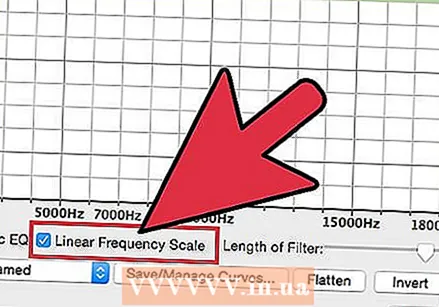 Націсніце "Выбраць шкалу" і выберыце патрэбную наладу. Аўтаматычная настройка аўтаматычна наладжвае ўсе ноты ў адпаведнасці з гэтым маштабам, але калі вы абралі няправільную клавішу, запіс вакалу па-ранейшаму будзе не настроены. Каб знайсці ключ песні, шукайце яго ў Інтэрнэце альбо рабіце гэта на слых, мяркуючы, што з цэлай песні можна атрымаць адразу адну ноту, і гэта не гучыць "няправільна".
Націсніце "Выбраць шкалу" і выберыце патрэбную наладу. Аўтаматычная настройка аўтаматычна наладжвае ўсе ноты ў адпаведнасці з гэтым маштабам, але калі вы абралі няправільную клавішу, запіс вакалу па-ранейшаму будзе не настроены. Каб знайсці ключ песні, шукайце яго ў Інтэрнэце альбо рабіце гэта на слых, мяркуючы, што з цэлай песні можна атрымаць адразу адну ноту, і гэта не гучыць "няправільна". - Націсніце кнопку "Запаўненне парога" пасля выбару ключа.
- Вы можаце пераключаць клавішы як заўгодна часта, таму смела эксперыментуйце.
 Усталюйце ручкі на ўзроўні аўтаматычнай налады. Хоць вы можаце гуляць з гэтымі ручкамі да душы, каб атрымаць унікальны гук, вы можаце выкарыстоўваць наступныя налады, каб атрымаць "класічны" гук аўтаматычнай налады:
Усталюйце ручкі на ўзроўні аўтаматычнай налады. Хоць вы можаце гуляць з гэтымі ручкамі да душы, каб атрымаць унікальны гук, вы можаце выкарыстоўваць наступныя налады, каб атрымаць "класічны" гук аўтаматычнай налады: - Мінімальная частата: 40 Гц
- Максімальная частата: 2000 Гц
- Брама: -80 дб
- Хуткасць: 1
- Парог: 100 цэнтаў
- Атака і вызваленне: 1 мс
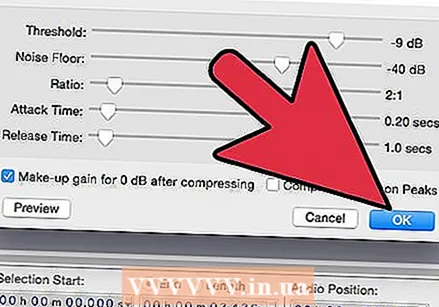 Націсніце "Ужыць", каб аўтаматычна наладзіць вакал. Пераканайцеся, што вакал па-ранейшаму абраны сінім. Калі іх больш няма, вы заўсёды можаце націснуць на іх яшчэ раз, не сапсуючы свае налады.
Націсніце "Ужыць", каб аўтаматычна наладзіць вакал. Пераканайцеся, што вакал па-ранейшаму абраны сінім. Калі іх больш няма, вы заўсёды можаце націснуць на іх яшчэ раз, не сапсуючы свае налады.  Націсніце на маленькую зялёную кнопку "Прайграць", каб праслухаць аўтаматычную наладку. Пасля націску "Ужыць" вы можаце праверыць, як гэта гучыць. Калі вам гэта не падабаецца, зменіце налады, націсніце "Ужыць" і праслухайце яшчэ раз. Націсніце "Зачыніць", калі скончыце.
Націсніце на маленькую зялёную кнопку "Прайграць", каб праслухаць аўтаматычную наладку. Пасля націску "Ужыць" вы можаце праверыць, як гэта гучыць. Калі вам гэта не падабаецца, зменіце налады, націсніце "Ужыць" і праслухайце яшчэ раз. Націсніце "Зачыніць", калі скончыце. 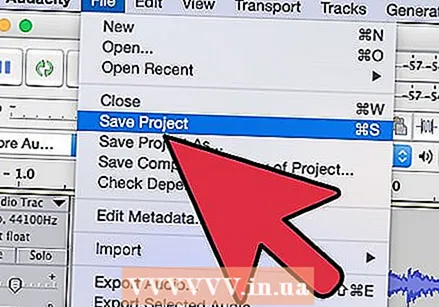 Наладзьце аўтаматычную наладку. Працягвайце эксперыментаваць, каб знайсці гук, які вы шукаеце, але падчас працы майце на ўвазе наступныя парады:
Наладзьце аўтаматычную наладку. Працягвайце эксперыментаваць, каб знайсці гук, які вы шукаеце, але падчас працы майце на ўвазе наступныя парады: - Больш высокі ўзровень "атакі" і "вызвалення" робіць ваш голас больш натуральным.
- Даданне вібрата можа зрабіць ваш голас больш натуральным.
- Чым ніжэй "парог", тым больш ваш голас будзе гучаць як робат.
- Чым далей вы будзеце аддаляцца ад запісу, тым больш "аўтаматычна" будзе гучаць ваш голас у канчатковым выніку.
Парады
- Вам давядзецца крыху паэксперыментаваць са сваім запісам голасу, каб зрабіць голас голасам крыху вышэйшым ці меншым, як пры аўтанастройцы, каб ён гучаў ідэальна.